一、工具箱
在PS界面的左侧,就是工具箱了,点击工具箱的小箭头,可以切换工具的排列方式。
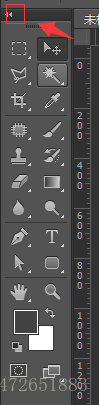
这里面包含了PS的所有常用的工具。
二、移动工具
快键键:v
移动工具是我们常用的一个工具,他的主要作用就是用来移动图层上面的对象的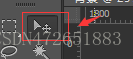
首先,我们来打开一个文档
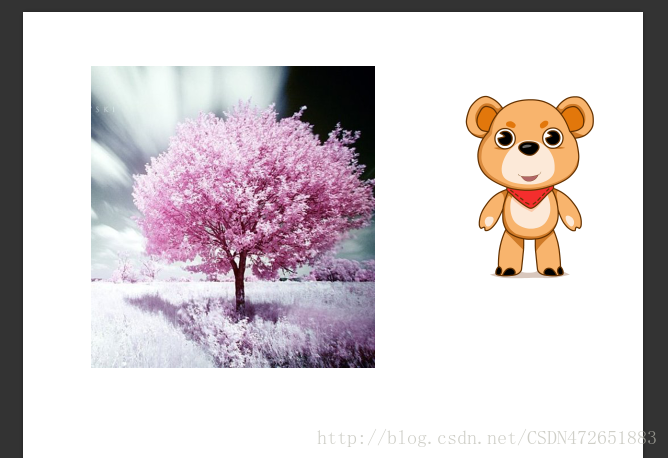
里面有两个图形对象,他们分别在独立的图层中
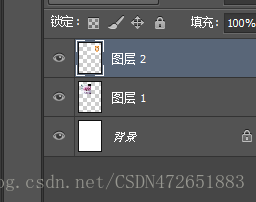
当我们按下V选择移动工具后,可以看到移动工具的一些属性
【自动选择】当我们选上后(打上对勾后),就可以直接在画布上选择对象了,相当于当前鼠标的焦点在哪个图层对象上选择的就是哪个,如果没有选择【自动选择】那么就相当于我们当前在图层界面选中的哪个图层我们移动的就是哪个图层
【显示变换控件】当我们打上对勾后选择相应的图层对象就会自动出现变换框
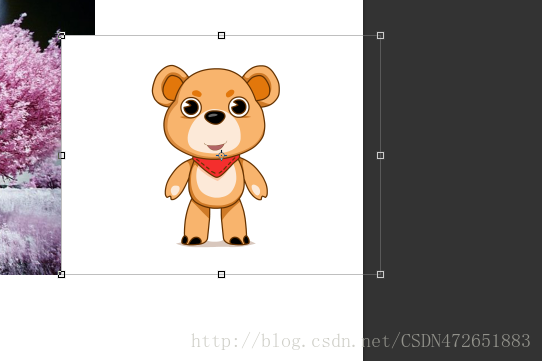
此时可以进行缩放操作,当我们该对象操作后,鼠标右击可以看到更多有关变换的选项
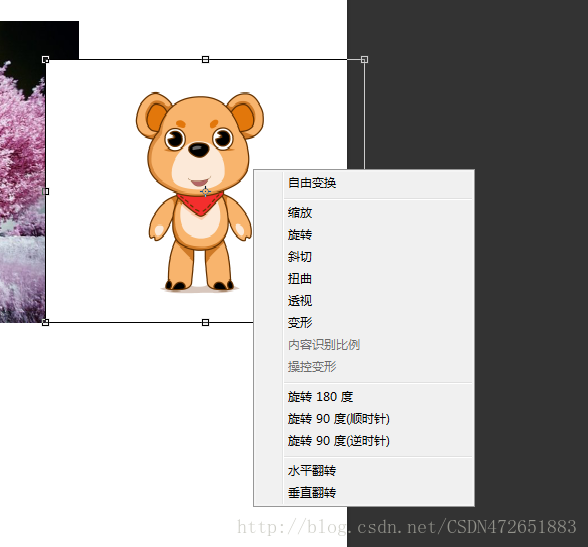
我们相应的也可以在上面属性栏里看到这样的图标
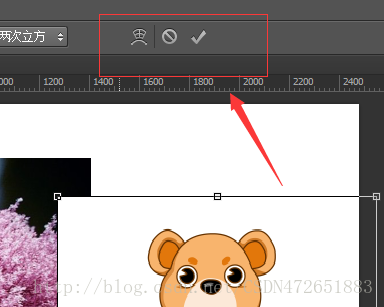
如果想要取消变换就点中间图标,提交就点第三个图标,第一个图标是自由变换和变形模式之间的切换,比如选择了变形模式那么就可以进行曲面拉伸
【复制功能】移动工具也具有着复制功能,我们选中移动工具,按住alt键然后鼠标拖动对象就可以进行复制
如果在另一个文档里有需要我们使用的图层,也可以使用移动工具,移动到我们这个文档中。比如我们现在要将”小熊”这个图层对象移动到我们当前文档中
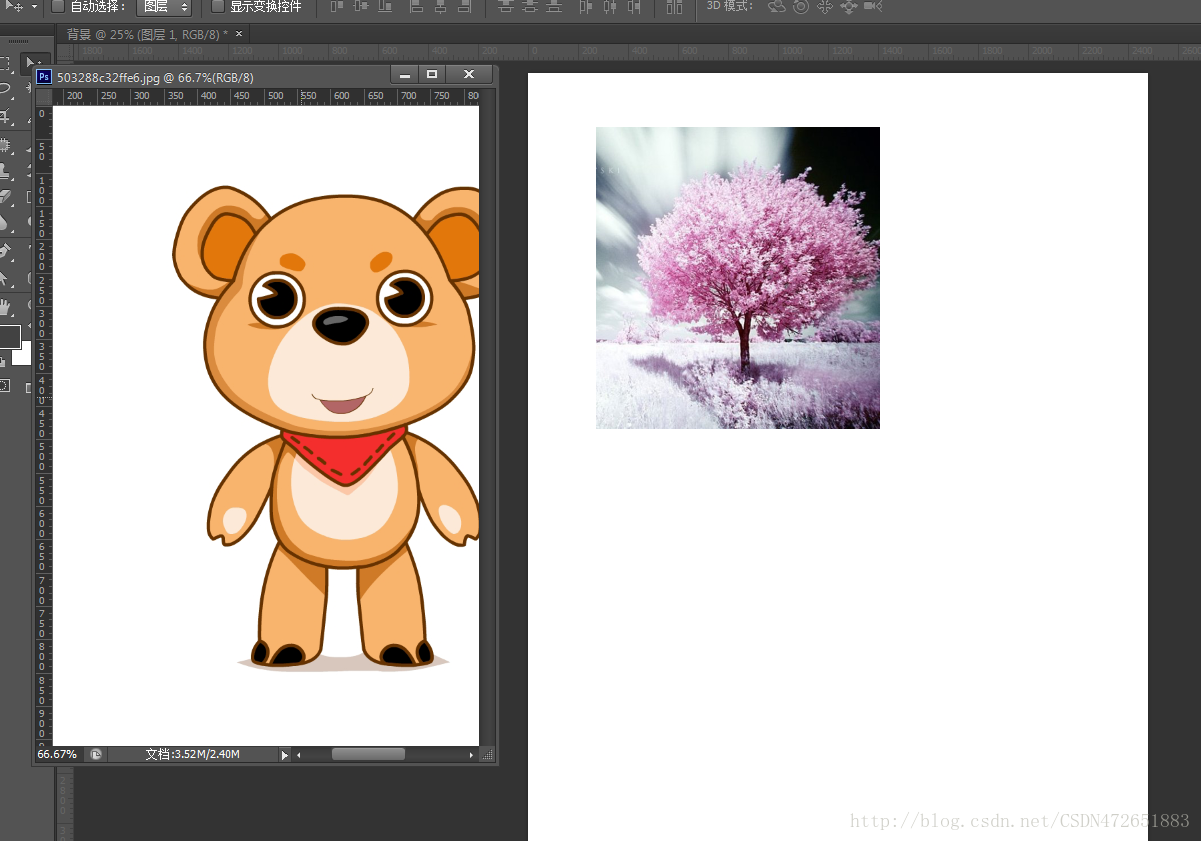
这个时候我们选中“小熊”这个图层按住alt键然后鼠标拖动到我们当前文档就可以看到会自动在当前文档新建一个图层。
三、选框工具
快键键:M
作用:使用选区工具以后,我们可以保护选区以外的图像。比如,使用画笔,图章,以及使用一些滤镜等等,都是在选区内部实现。选区以外的图形不受影响。
看下这个案例:当我们使用选区工具,选中
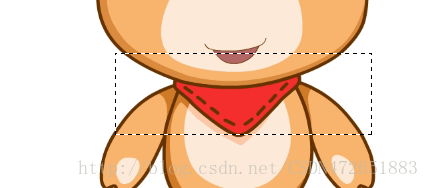
这时使用移动工具移动下可以看到相应效果

在选框工具右下角有个小三角,说明它里面包含了其它工具,长按鼠标左键或者单击右键可以看到它里面包含了四种选择工具
【矩形工具】顾名思义,在画布上拖动鼠标就会出现一个矩形的选择区域,按CTRL+D可以取消选区。另外,使用选区工具的时候,按住SHIFT键,可以绘制正方形选区。按住ALT键,可以从中心点绘制选区。同时按住shift+alt键,可以从中心点绘制正方形选区。
我们来看选框工具的属性栏:

首先,先来看下这四个
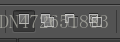
这四个,依次是:新选区,添加到选区,从选区减去,与选区交叉。这四个功能很好理解和字面意思一样。
新选区:这个是我们选框工具默认的,就是新建一个选区。重新点击鼠标,原来的选区就会消失,然后重新建立。
添加到选区:这个功能,是可以再之前的选区上,添加一个新的选区。
从选区减去:这个功能,是在之前的选区上,减去 新建的选区。
与选区交叉:这个功能,是获取新的选区与原来的选区交叉的那部分。
样式按钮:
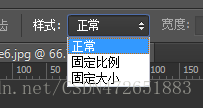
正常,就是绘制普通的 矩形选区,大小和比例随意。
固定比例,就是按照设置的比例,来绘制选区,选区大小可以改变,但是比例不变。
固定大小,很容易理解,点击一下,就会出现一个固定大小的选区。
【椭圆选框工具】
它的用法和矩形选框工具类似,椭圆与圆形之间的选区如下:
按住shift拖动鼠标,可以绘制一个圆形选区;
按住alt键拖动鼠标,可以从中心点来绘制椭圆选区;
同时按住SHIFT+ALT键拖动鼠标,可以从中心点绘制圆形的选区。
【羽化】羽化数值越大,边缘越柔和
选区工具之间,是可以相互配合使用的


























 5115
5115

 被折叠的 条评论
为什么被折叠?
被折叠的 条评论
为什么被折叠?








